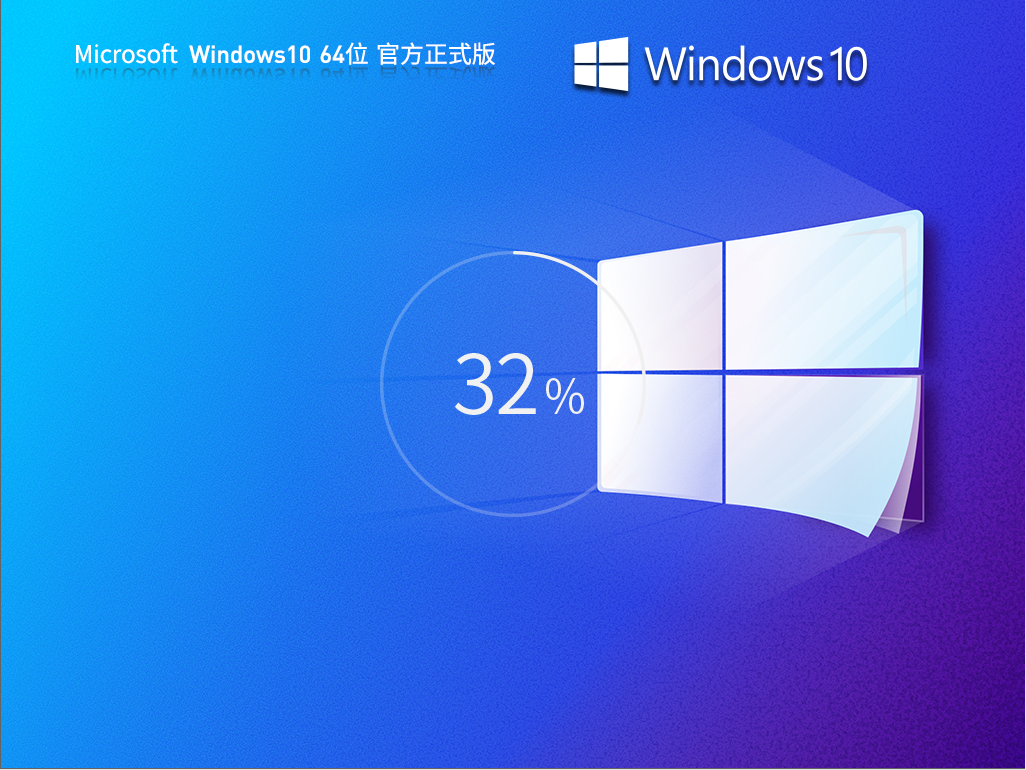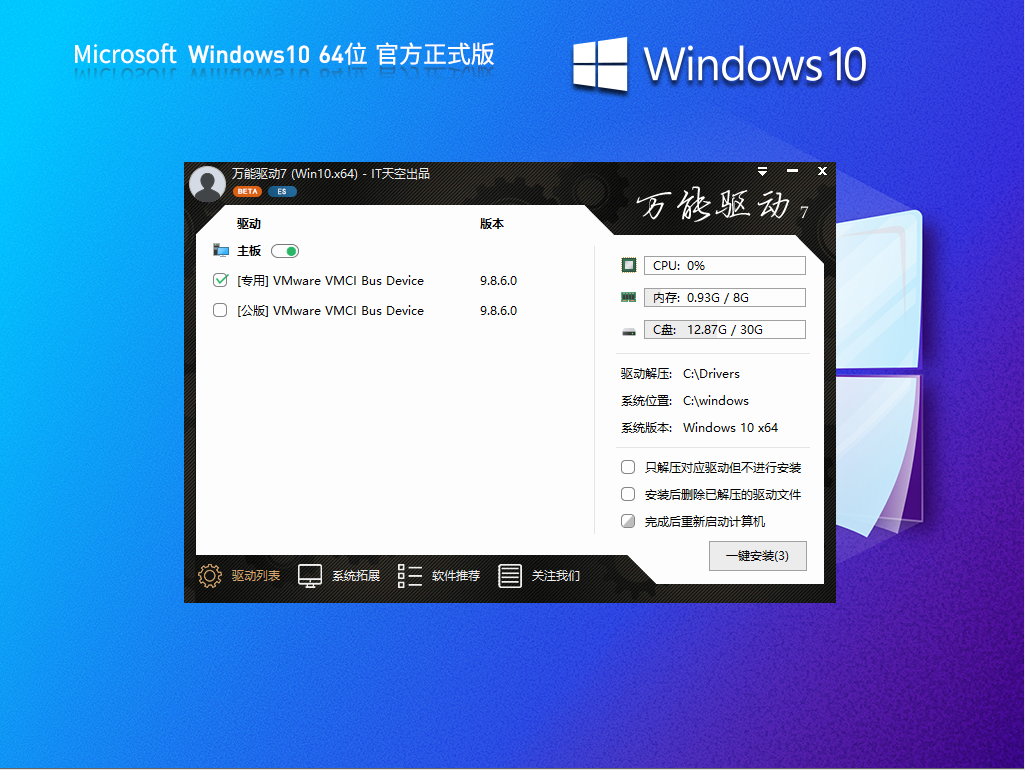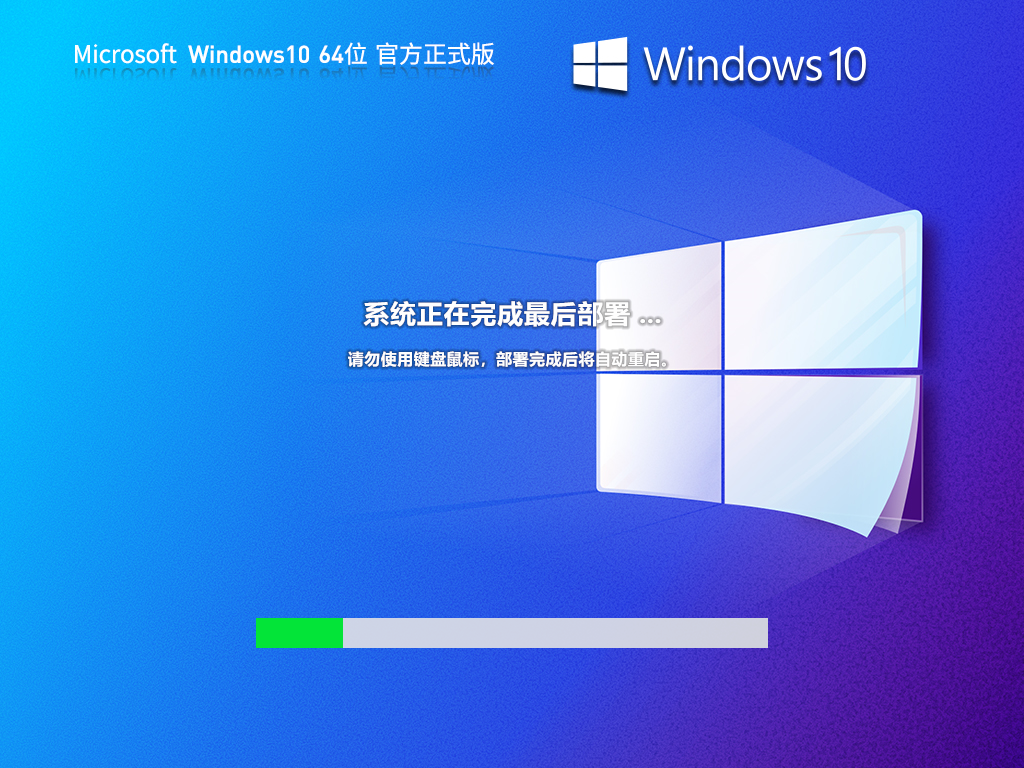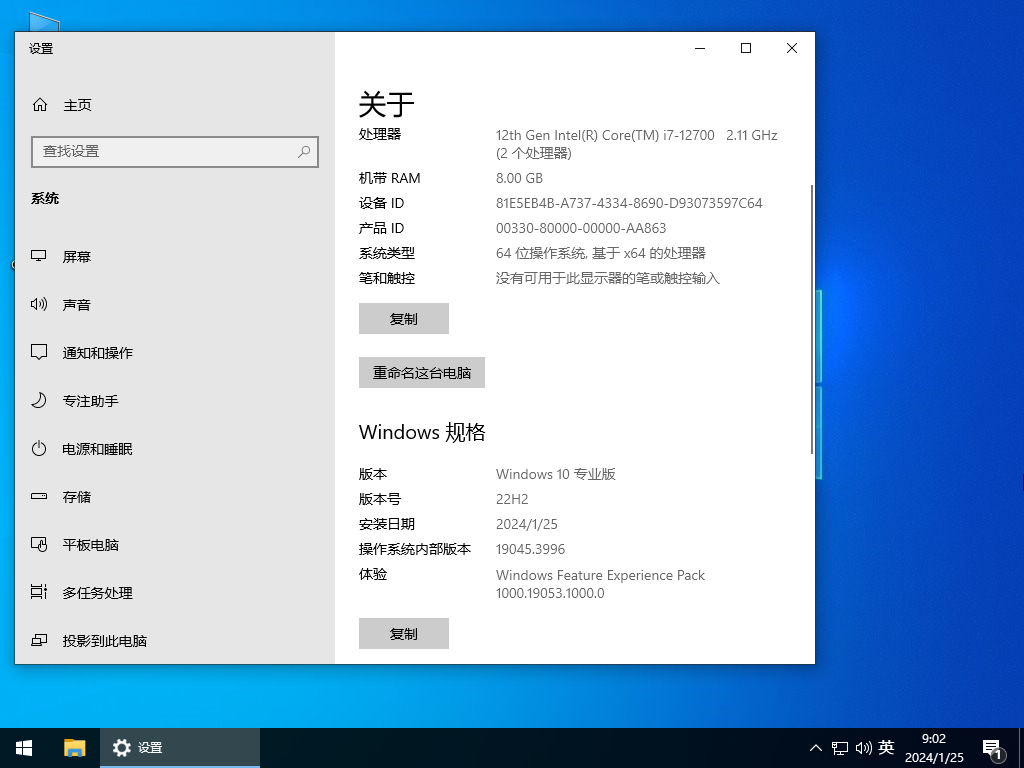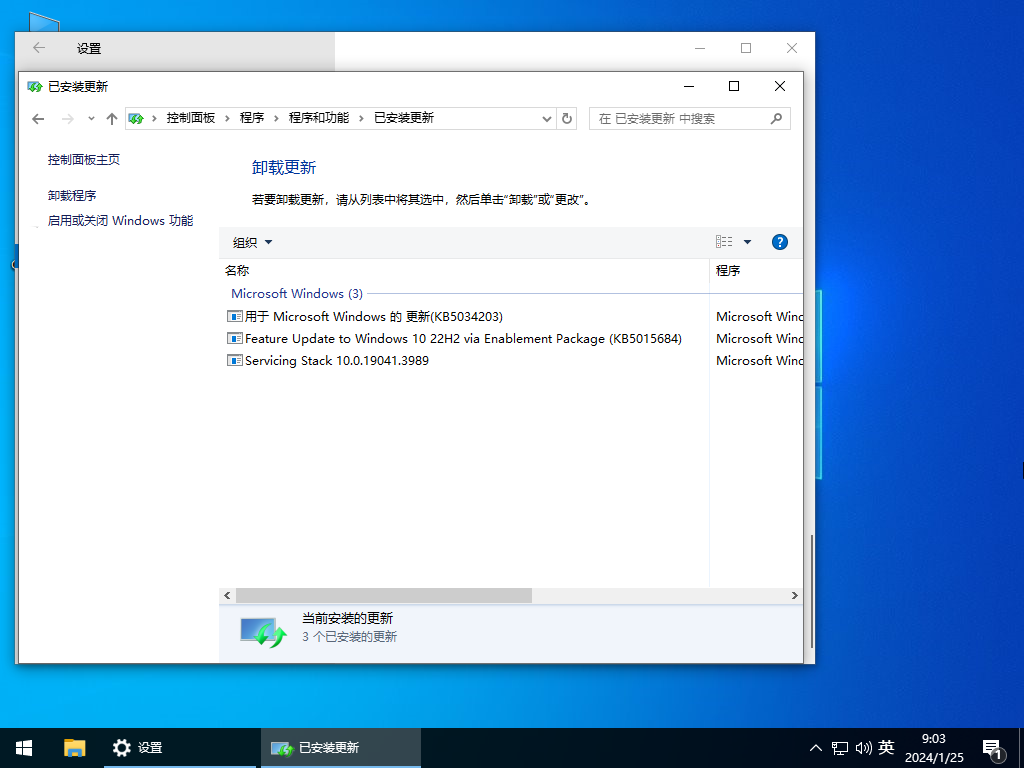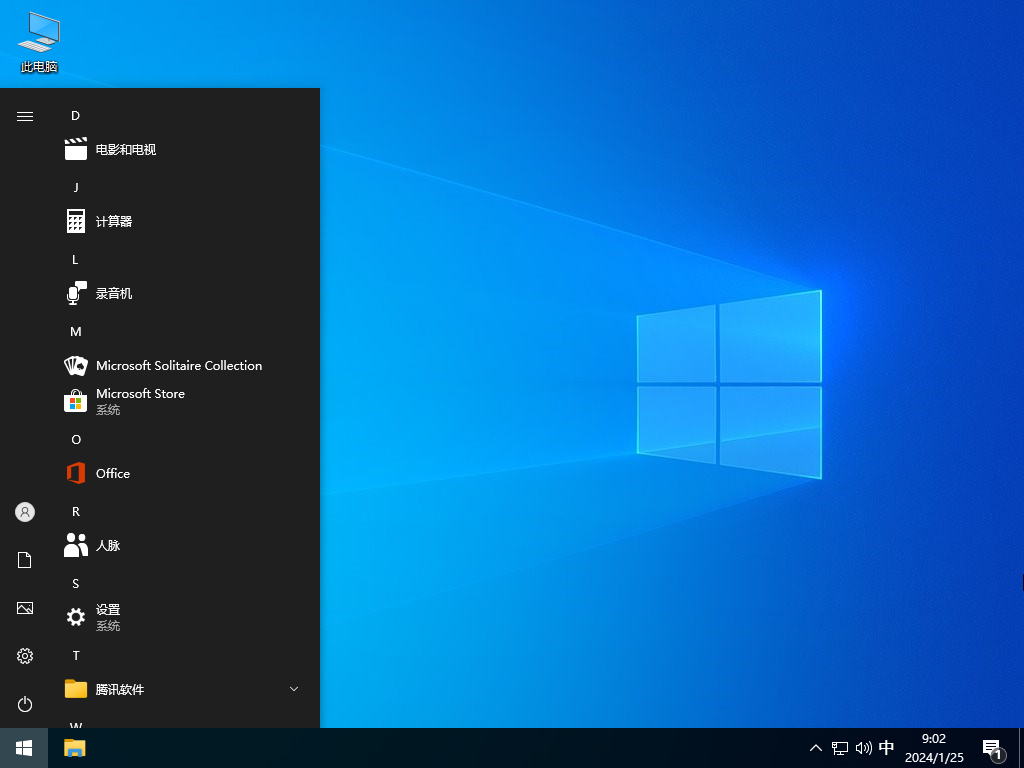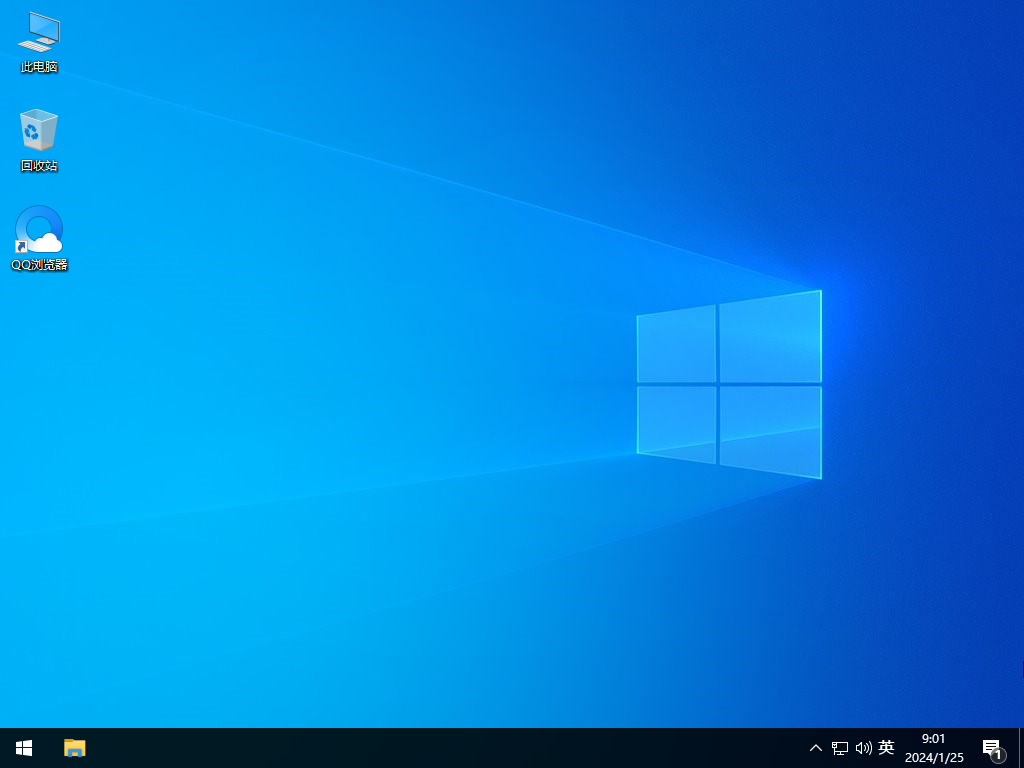【2024年1月】Windows10 22H2 X64 官方正式版 V19045.3996
更新日志
重要信息
此更新解决了影响某些单一功能打印机的问题。 它们可能作为扫描程序安装。
新增功能! 在接下来的几周内,锁屏界面将带来更丰富的天气体验。 这包括动态的交互式天气更新。 因此,当你将鼠标悬停在锁屏界面上的天气上时,你将看到更多信息。 点击或单击天气卡并登录时,Microsoft Edge 会打开,其中包含 MSN 天气中的完整预报。 如果已在“设置”>“个性化”中使用“天气”>锁屏界面 >锁屏状态,则无需执行任何操作。 此外,如果锁屏界面状态设置为“无”,则默认启用此新体验。 与今天一样,锁屏界面状态将在锁定屏幕时可用,无论你选择哪个个性化选项 (Windows 聚焦、图片或幻灯片放映) 。
改进
重要: 使用 EKB KB5015684 更新到 Windows 10 版本 22H2。
此非安全更新程序包括质量改进。 安装此 KB 时:
Microsoft 一直在努力确保符合欧洲经济区 (DMA) (数字市场法案) 。 若要了解详细信息,请参阅 预览 Windows 中的更改以符合欧洲经济区的数字市场法案。 这些更改将在 2024 年 3 月 6 日前逐步推广到欧洲经济区Windows 10版本 22H2 PC。
此更新解决了影响 Internet Explorer 快捷方式的问题。 使用策略将其删除后,快捷方式将重新出现。
此更新解决了影响 Windows Management Instrumentation (WMI) 的问题。 出现缓存问题。 此问题会导致 CurrentTimeZone 更改为错误的值。
此更新解决了影响 FileHash 和其他二进制字段上的 XPath 查询的问题。 它会阻止它们匹配事件记录中的值。
此更新解决了影响 BitLocker 仅数据加密的已知问题。 移动设备管理 (MDM) 服务(如Microsoft Intune)可能无法获取正确的数据。 在 BitLocker 配置服务提供程序 (CSP) 节点中使用 FixedDrivesEncryptionType 或 SystemDrivesEncryptionType 策略设置时,会出现这种情况。
此更新解决了影响代码完整性模块 (ci.dll) 的问题 。 此问题会阻止设备响应。
此更新包括对 Windows 内核易受攻击驱动程序阻止列表文件 DriverSiPolicy.p7b 的季度更改。 它将添加到面临自带易受攻击的驱动程序 (BYOVD) 攻击的驱动程序列表中。
此更新会影响统一可扩展固件接口 (UEFI) 安全启动系统。 它将续订的签名证书添加到安全启动数据库变量。 现在可以选择此更改。
此更新解决了阻止你重新连接到现有远程桌面会话的问题。 相反,你会得到一个新的。
此更新解决了更改键盘语言时出现的问题。 在某些情况下,更改无法应用于 RemoteApps。
此更新解决了影响 WINDOWS 本地管理员密码解决方案 (LAPS) 身份验证后操作 (PAA) 的问题。 操作在重启时发生,而不是在宽限期结束时发生。
此更新解决了影响 Active Directory 的问题。 将请求绑定到 IPv6 地址失败。 当请求者未加入域时,将发生这种情况。
此更新解决了影响 LocalUsersAndGroups CSP 的问题。 如果找不到组,它将停止处理组成员身份。
此更新解决了影响已删除的云文件的问题。 当云提供商否决删除请求时,文件可能仍会被删除。
此更新解决了影响 MSIX 应用程序的问题。 它们不会打开,在某些情况下,它们会使主机无响应。 当他们将 MSIX 应用附加与 CimFS 映像一起使用时,就会发生这种情况。
此更新解决了影响多林部署中组策略文件夹重定向的问题。 此问题会阻止你从目标域选择组帐户。 因此,无法向该域应用高级文件夹重定向设置。 当目标域与管理员用户的域具有单向信任时,会出现此问题。 此问题会影响所有增强的安全管理员环境 (ESAE) 、强化林 (HF) 或特权访问管理 (PAM) 部署。
此更新更改了 Active Directory 用户 & 计算机中的设置。 默认情况下,管理单元现在使用 X509IssuerSerialNumber 的强证书映射。 它不使用 x509IssuerSubject 的弱映射。
如果安装了以前的更新,则只会在设备上下载并安装此包中包含的新更新。
系统集成
1. 集成了万能驱动
2. 集成 DirectX 9.0c 2019.04 运行库,更好的支持大型3D游戏
3. 集成VB6/VC2005/VC2008/VC2010/VC2012/VC2013/VC2019/DX9最新版常用运行库
系统配置要求
1. 处理器:1 GHz 64位处理器。
2. 内存:4 GB及以上。
3. 显卡:带有 WDDM 1.0或更高版本驱动程序Direct×9图形设备。
4. 硬盘可用空间:30 G以上(主分区,NTFS格式)。
5. 显示器:要求分辨率在1024×768像素及以上,或可支持触摸技术的显示设备。
安装方法
系统之家提供两种安装方法,如果你原来的电脑系统可以正常启动并能够正常上网,小编推荐您使用最为简单的安装方法:本地硬盘一键安装。
如果硬盘安装失败,或者您的电脑已经是开不了机、卡在欢迎界面、进不去桌面、蓝屏等情况就需要选择第二种方法:U盘重装系统。
在安装系统前请注意备份C盘(系统盘)上的重要数据,系统重装会重置C盘(系统盘),建议提前转移个人资料并备份硬件驱动。硬盘安装前,建议先制作U盘启动工具。
一. 硬盘一键安装(注:禁止插入U盘)
先下载本站系统iso文件,并把iso文件解压到D盘或者其他盘,切记不能解压在桌面或解压在C盘。
关闭电脑中的各种杀毒软件,否则容易出现安装失败,然后双击【硬盘安装(推荐).exe】;
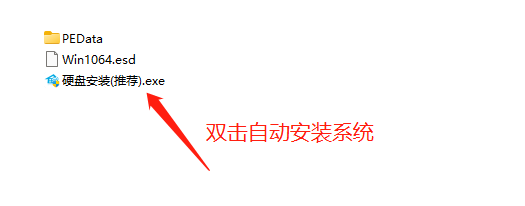
点击【立即重装系统】,全程自动安装,无需人工干预,整个安装过程大概5-20分钟。

二. U盘重装系统
U盘启动工具安装:U盘重装win10系统教程
小编建议
1. 家庭用户或者个人使用,都可以选择最新的Win10家庭版系统,功能可以满足日常使用所需,建议你下载:Windows10 22H2 X64 家庭中文版(前往下载)
2. 喜欢玩游戏的小伙伴,推荐你下载专门针对游戏优化的系统,性能得到提升,玩游戏体验感更好,推荐下载:Windows10 22H2 性能优化专业版(前往下载)
3. 拥有高级的数据处理需求的数据科学家、CAD 专业人员、研究人员、媒体制作团队、平面设计师和动画师,推荐你下载:Windows10 22H2 专业工作站版(前往下载)
4. 不追求新功能,对数据安全需求较高,追求稳定的企业用户,推荐你下载:Windows 10 企业版 LTSC (前往下载)
- 英伟达发布最新NVIDIA显卡驱动591.44!支持《战地 6》游戏
- 微软向 Win11 24H2 / 25H2 推送 11 月可选更新 KB5070311!附更新日志
- 如何找到真正的系统之家?真正的系统之家网站地址
- AMD 发布十一月显卡驱动 25.11.1!支持 Ryzen 5 7500X3D 处理器
- 微软推荐升至 25H2!Win11 23H2 家庭版和专业版迎最后更新
- 微软向 Win11 24H2 / 25H2 推送 10 月可选更新 KB5067036!附更新日志
- 微软向 Win11 23H2 推送 10 月可选更新 KB5067112!附更新日志
- 微软 Win11 专业版现电源 BUG!闲置 1 分钟自动断网